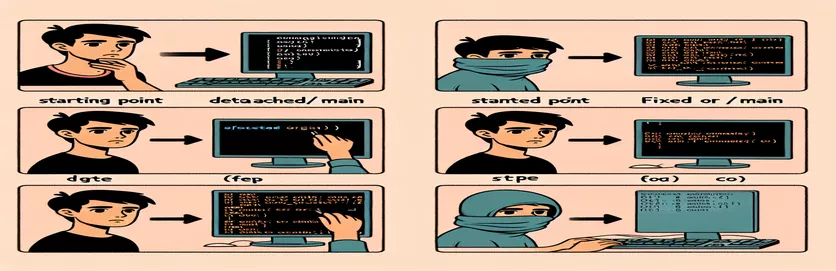了解 GitHub 中分离的 Origin/Main
使用 Git 和 GitHub 有时可能会令人困惑,尤其是当您遇到诸如分离的 origin/main 分支之类的问题时。当您的主分支未使用最新提交进行更新时,通常会出现这种情况,从而导致未连接的存储库状态。
在本指南中,我们将探讨如何解决分离的起源/主要问题,确保项目的主分支反映最新的更改。无论您使用命令行 Git 还是 SourceTree,这些步骤都将帮助您在 GitHub 上维护一个干净且连接的存储库。
| 命令 | 描述 |
|---|---|
| git merge --allow-unrelated-histories | 此命令允许合并具有不同历史记录的分支,对于组合未连接的存储库很有用。 |
| git push origin --delete | 该命令删除远程仓库上的一个分支,用于清理不必要的分支。 |
| git branch -d | 此命令删除本地分支,有助于保持本地存储库整洁。 |
| git checkout -b | 此命令创建一个新分支并一步检出它,对于分支管理很有用。 |
| git pull origin | 此命令从远程存储库获取并集成更改,确保本地分支是最新的。 |
| git checkout | 该命令在分支之间切换,这对于导航和管理不同的开发线至关重要。 |
解决独立的起源/主要问题
提供的脚本有助于解决分离的问题 origin/main 在 Git 存储库中。使用命令行,第一个脚本检查具有最新更改的分支,从远程提取更新,并创建一个临时分支。然后使用以下命令将该分支与主分支合并 --allow-unrelated-histories 标志,尽管历史不同,但仍允许合并。此过程有效地结合了单独的提交历史记录,确保包含所有更改。
一旦临时分支被合并,脚本就会切换回主分支并将临时分支合并到其中,确保主分支反映所有最近的更新。最后,在本地和远程删除临时分支以清理存储库。此方法可确保更新主分支而不会丢失任何工作,并且存储库保持组织有序。 SourceTree 用户可以手动执行类似的步骤,利用图形界面来实现相同的结果。
使用 Git 命令行修复分离的 Origin/Main 的脚本
Git 命令行脚本
git checkout Branch_ndimage.grey_closinggit pull origin Branch_ndimage.grey_closinggit checkout -b temp-branchgit merge --allow-unrelated-histories maingit checkout maingit merge temp-branchgit push origin maingit branch -d temp-branch# Optional cleanupgit push origin --delete Branch_ndimage.grey_closing
使用 SourceTree 修复分离的 Origin/Main 的脚本
源树步骤
# 1. Open SourceTree and switch to Branch_ndimage.grey_closing# 2. Pull the latest changes from origin# 3. Create a new branch 'temp-branch' from Branch_ndimage.grey_closing# 4. Switch to 'main' branch# 5. Merge 'temp-branch' into 'main' allowing unrelated histories# 6. Push 'main' branch to origin# 7. Delete 'temp-branch' locally and remotely# Optional cleanup# 8. Delete 'Branch_ndimage.grey_closing' remotely
使用 Shell 脚本修复分离的 Origin/Main 的脚本
用于自动化的 Shell 脚本
#!/bin/bashgit checkout Branch_ndimage.grey_closinggit pull origin Branch_ndimage.grey_closinggit checkout -b temp-branchgit merge --allow-unrelated-histories maingit checkout maingit merge temp-branchgit push origin maingit branch -d temp-branch# Optional cleanupgit push origin --delete Branch_ndimage.grey_closing
解决 GitHub 中的分离分支问题
修复分离时要考虑的另一个方面 origin/main GitHub 中的内容是确保远程存储库与本地更改同步。一种常见的方法是从最新的提交创建一个新分支,然后将其强制推送到远程主分支。此方法可以帮助对齐历史记录,而不会丢失您的工作。
但是,需要小心,因为强制推送可能会覆盖远程存储库上的更改。在执行此类操作之前,请务必确保您有备份或已通知您的团队。这种方法可确保您的本地主分支成为远程存储库中的主分支,反映项目的最新状态。
关于修复分离的 Origin/Main 的常见问题
- “分离的起源/主要”是什么意思?
- 这意味着远程主分支未连接到本地分支中的最新提交。
- 如何合并不相关的历史记录?
- 使用 git merge --allow-unrelated-histories 命令组合具有不同历史的分支。
- Git 中的强制推送是什么?
- 力推使用 git push --force 命令用本地分支覆盖远程分支。
- 如何删除远程分支?
- 使用 git push origin --delete branch_name 命令从远程存储库中删除分支。
- 我可以从强力推力中恢复吗?
- 是的,如果您有备份或使用 Git reflog 在强制推送之前查找以前的提交。
- 为什么我应该在强制推送之前创建备份?
- 强制推送可能会覆盖更改,因此拥有备份可确保您不会丢失重要的工作。
- 如何在 Git 中切换分支?
- 使用 git checkout branch_name 命令在分支之间切换。
- 什么是分离 HEAD 状态?
- 当 HEAD 指向提交而不是分支时,就会发生这种情况,通常会导致孤立的更改。
- 如何在 Git 中创建新分支?
- 使用 git checkout -b new_branch_name 命令创建并切换到新分支。
完成修复
解决分离问题 origin/main 在 GitHub 中,正确合并或变基分支并确保远程存储库反映最新更改至关重要。使用命令行 Git 或 SourceTree 等工具,您可以有效地同步您的分支。请记住在强制推送之前备份您的工作,以防止数据丢失。遵循概述的步骤将有助于维护一个干净且连接的存储库,确保项目的主分支始终与您的最新提交保持同步。